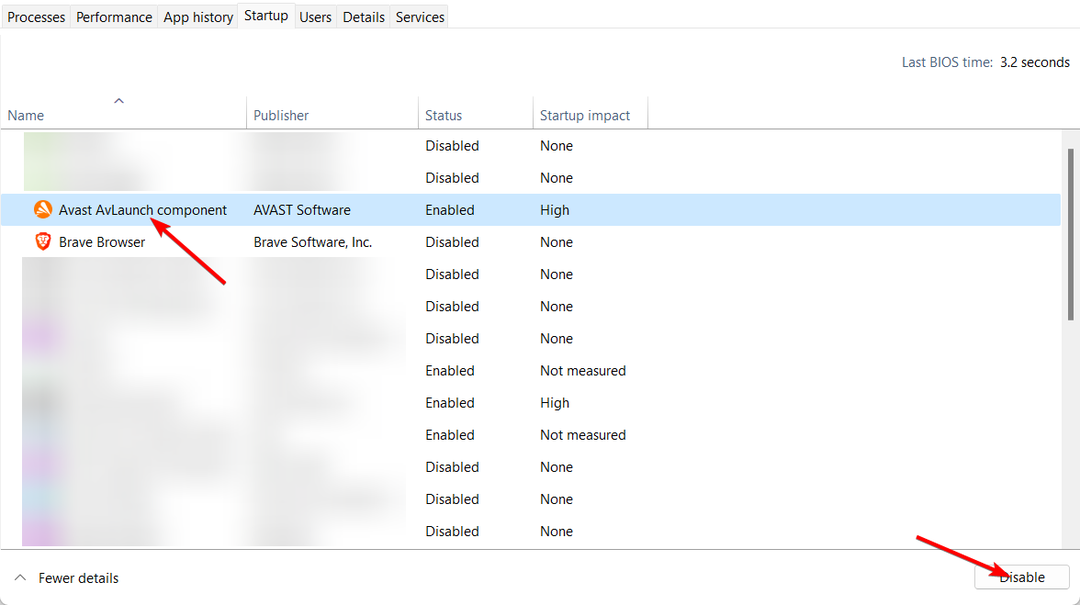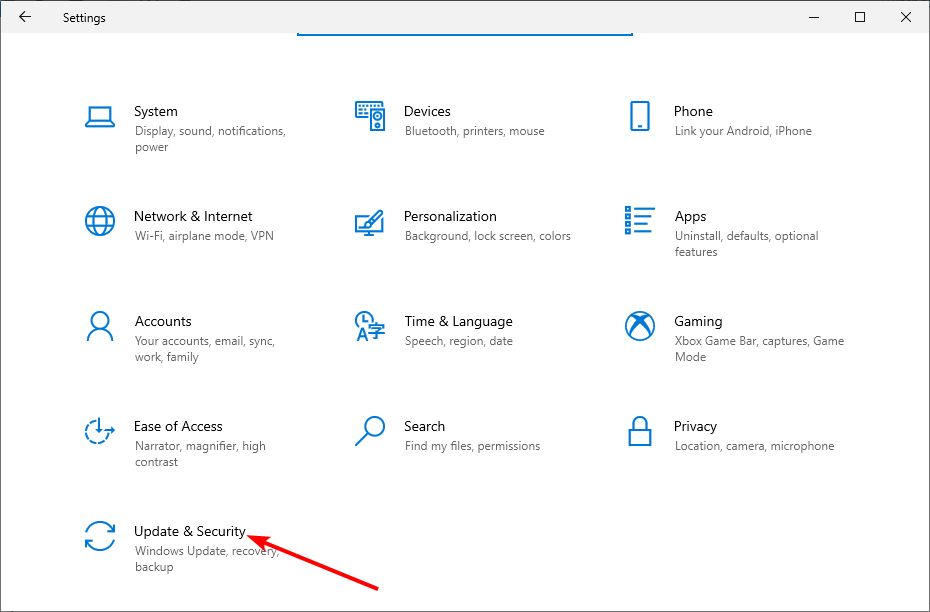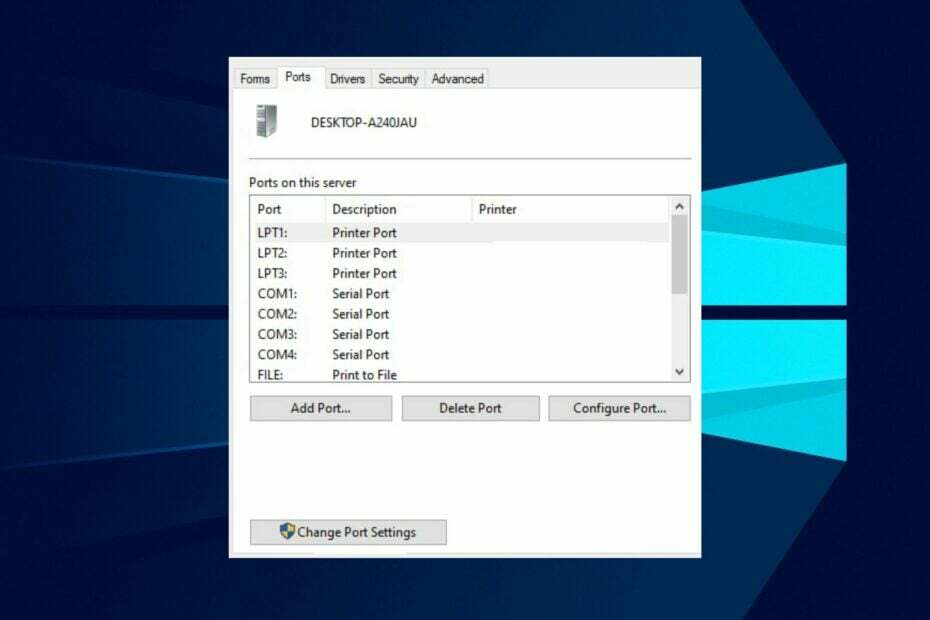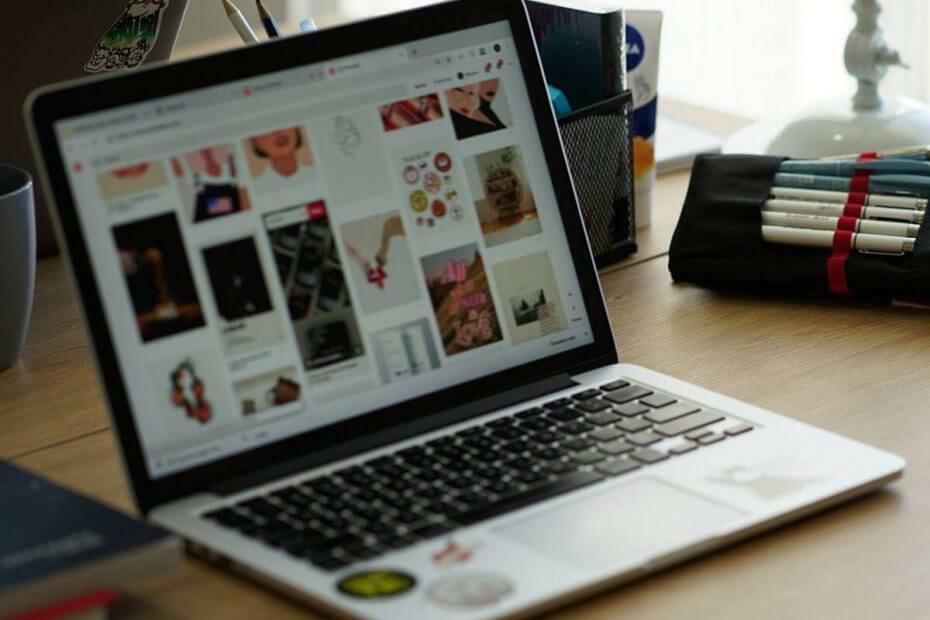
سيحافظ هذا البرنامج على تشغيل برامج التشغيل الخاصة بك ، وبالتالي يحميك من أخطاء الكمبيوتر الشائعة وفشل الأجهزة. تحقق من جميع برامج التشغيل الخاصة بك الآن في 3 خطوات سهلة:
- تنزيل DriverFix (ملف تنزيل تم التحقق منه).
- انقر ابدأ المسح للعثور على جميع السائقين الإشكاليين.
- انقر تحديث برامج التشغيل للحصول على إصدارات جديدة وتجنب أعطال النظام.
- تم تنزيل DriverFix بواسطة 0 القراء هذا الشهر.
تعد حزم لغات Windows 10 مفيدة ، لكن بعض المستخدمين أبلغوا عن خطأ في حزمة اللغة 0x800f0954 على أجهزة الكمبيوتر الخاصة بهم. يمكن أن يستمر ظهور هذا الخطأ ، على سبيل المثال ، عند إضافة ميزات اللغة ، ويسبب العديد من المشكلات على جهاز الكمبيوتر الخاص بك ، لذلك دعونا نرى كيفية إصلاحه.
أسباب خطأ Windows 10 Language Pack 0x800f0954
يُعتقد أن الخطأ ناتج عن بعض العوامل التالية:
- تحديث ويندوز: بناءً على إعداداتك ، يبدو أن بعض ملفات التحديث تعرقل الأداء السليم للخدمات المطلوبة لتثبيت حزم اللغات التي تؤدي إلى الفواق.
- الملفات الفاسدة / المحذوفة: قد تكون ملفات نظام Windows الهامة قد تعرضت للتلف أو تم مسحها. لن تعمل حزم لغات Windows 10 بشكل صحيح إذا كان ملف برنامج مهم مفقودًا / تم تكوينه بشكل خاطئ.
- اتصال بالإنترنت: سبب آخر لهذا الخطأ هو ضعف / محدود اتصال بالإنترنت.
الميزات المتأثرة بخطأ Windows 10 Language Pack Error 0x800f0954
تميل مسألة 0x800f0954 في نظام التشغيل Windows 10 إلى التأثير على التعرف الضوئي على الأحرف الإنجليزية ، وأدوات التعرف على الكلام باللغة الإنجليزية في الاتحاد الأفريقي ، وأدوات التعرف على خط اليد.
بالمناسبة ، إنها بعض من أهم الميزات في ترجمة مدخلات لغات الكمبيوتر.
كيفية إصلاح خطأ Windows 10 Language Pack 0x800f0954؟
- قم بتغيير إعدادات Wi-Fi
- قم بتحرير إعدادات Wuauserv الخاصة بك
- أضف العبوة يدويًا
1. قم بتغيير إعدادات Wi-Fi
إذا كان لديك اتصال محدود ، فقم بإيقاف تشغيله حتى تنتهي من تثبيت حزم اللغات المختارة.
- انتقل إلى Windows 10 الخاص بك مربع البحث واكتب اعدادات الواي فاي للوصول الخاص بك شبكة لاسلكية.
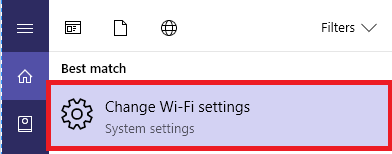
- حدد ملف اسم من الاتصال المناسب.
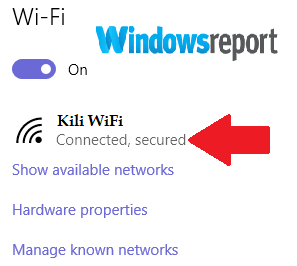
-
تبديل خارج اتصالك المحدود بإيقاف تشغيل الزر.
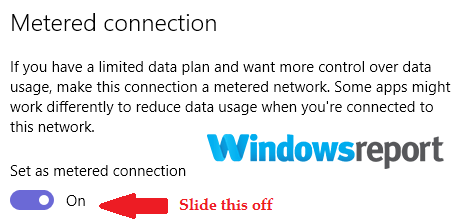
- تحلى بالصبر حتى الرسالة نحن بصدد تثبيت ميزات جديدة ينبثق ثم انقر فوقه.
- استمر في الانتظار حتى يتم تثبيت كل شيء.
- يمكنك الآن إعادة تشغيل اتصال الإنترنت المحدود.
2. قم بتحرير إعدادات Wuauserv الخاصة بك
Wuauserv هي خدمة توفر مكتبة wuauserv.dll ، وهي أداة حيوية لتحديث Windows 10. إذا كانت هناك مشكلة في هذه الخدمة ، فقد تواجه خطأ في حزمة اللغة 0x800f0954.
إذا كانت المشكلة بسبب هذه الخدمة وتكوينها ، فسيؤدي تعديل التكوين إلى إزالة الخطأ.
خطوات:
- اضغط على Win + R. مفاتيح على لوحة المفاتيح لفتح مربع حوار التشغيل.
- يكتب رجديت و اضغط يدخل. سيبدأ هذا ملف محرر التسجيل (انقر نعم إذا طُلب منك ذلك بواسطة التحكم في حساب المستخدم UAC).
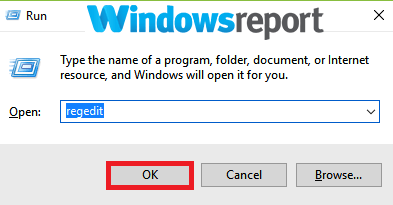
- انتقل إلى هذا الموقع:
- HKEY_LOCAL_MACHINE \ SOFTWARE \
السياسات \ Microsoft \ Windows \ WindowsUpdate \ AU
- HKEY_LOCAL_MACHINE \ SOFTWARE \
- ابحث عن مفتاح التسجيل UseWUServer وتغيير قيمته إلى 0.
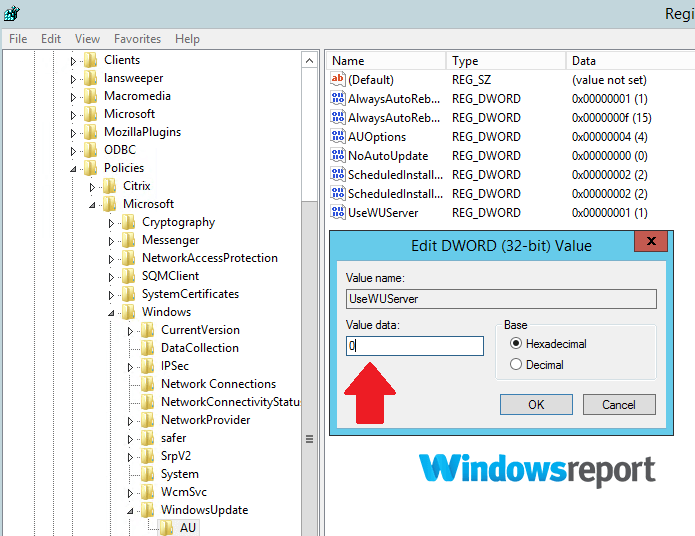
- أغلق السجل الخاص بك.
- انقر على قائمة البدأ وانتقل إلى يبحث صندوق. يكتب كمد.
- حدد موقع وانقر بزر الماوس الأيمن فوق ملف كمد الخيار من النتائج واختيار تشغيل كمسؤول.
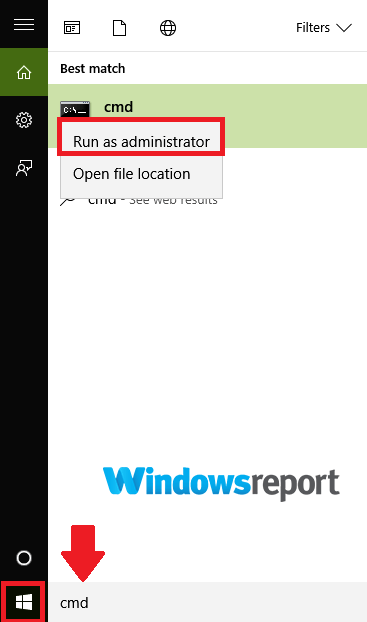
- اكتب الآن هذه الأوامر (اضغط على Enter بعد كل إدخال):
- توقف صافي wuauserv
- بت توقف صافي
- صافي توقف appidsvc
- صافي توقف cryptsvc
- ren C: \ Windows \ SoftwareDistribution \ SoftwareDistribution.old
- ren C: \ Windows \ System32 \ catroot2 catroot2.old
- بت البداية الصافية
- بداية net wuauserv
- بدء صافي appidsvc
-
بدء صافي cryptsvc
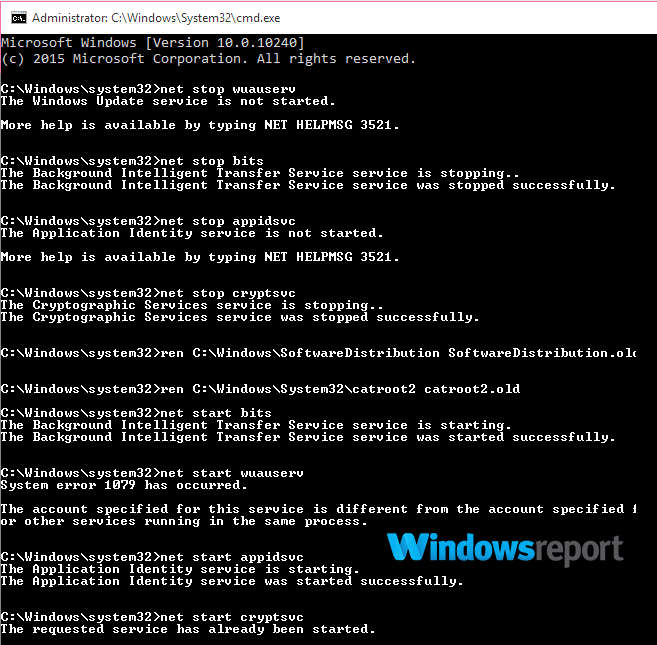
- ارجع إلى أجهزة الكمبيوتر الخاصة بك المنطقة واللغة الإعدادات وأعد محاولة تنزيل الحزم التي فشل تثبيتها.
- اقرأ أيضًا: أفضل 11 منظفات التسجيل لنظام التشغيل Windows 10 لاستخدامها في عام 2019
بدلا من ذلك:
بالنسبة لبعض إصدارات Windows 10 بما في ذلك إصدار المؤسسة ، ما عليك سوى كتابة الأوامر التالية لإزالة خطأ حزمة لغة Windows 10 0x800f0954.
- كرر الخطوات من 1 إلى 3 على النحو الوارد أعلاه.
- أعثر على UseWUServer انقر فوق قيمة DWORD وقم بتحريرها لتكون أكثر من 0.
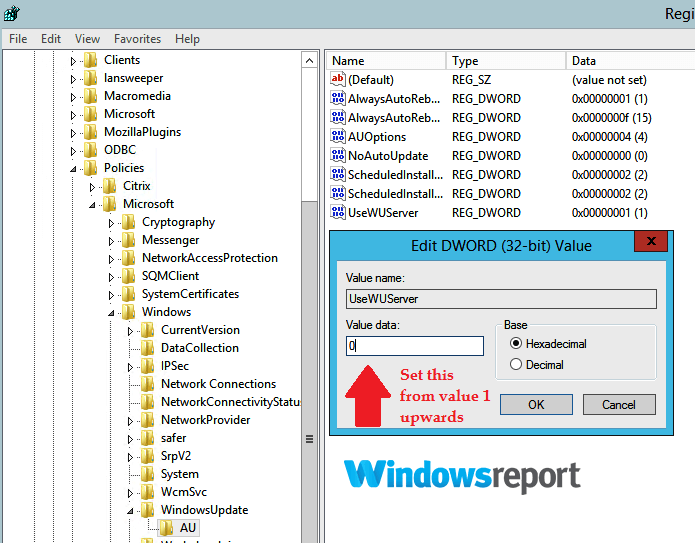
- من نوع cmd (قم بتشغيله كما هو مذكور أعلاه) الأوامر التالية:
- صافي توقف wuauserv
- بدء صافي wuauserv
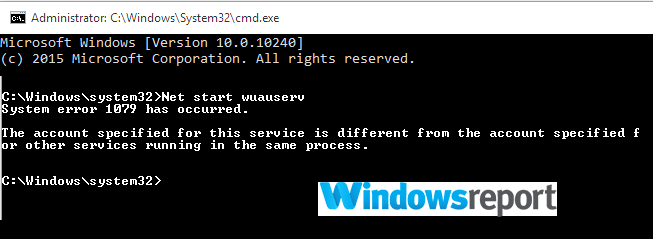
- أغلق cmd ثم أعد تشغيل عملية التثبيت.
3. أضف العبوة يدويًا
إذا كنت لا تزال تتلقى خطأ حزمة اللغة 0x800f0954 ، فيمكنك إضافة ملف حزمة لغات عبر الإعدادات بدلاً من المرور بالميزات كما يلي:
- انقر بداية ثم اضغط إعدادات.
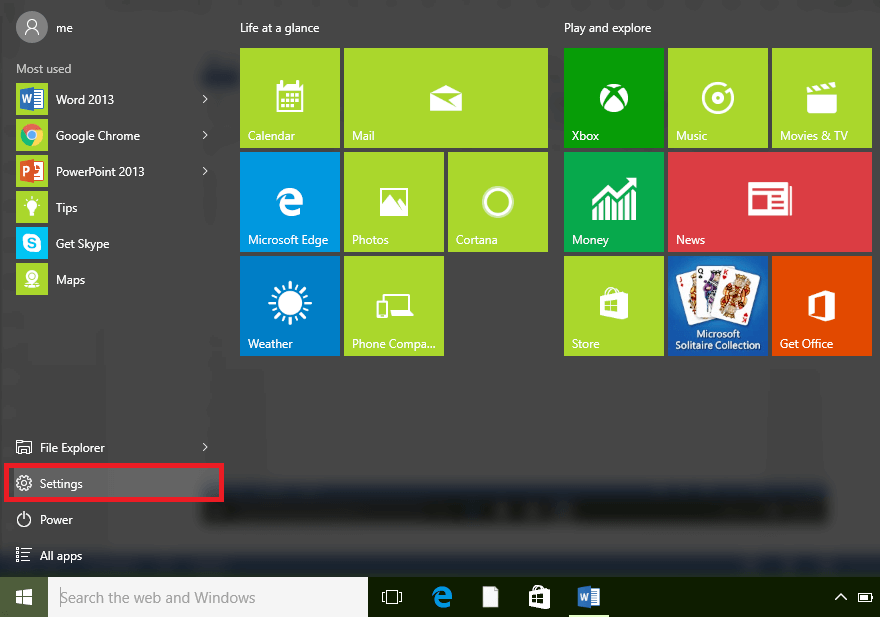
- إختر زمن ولغة.
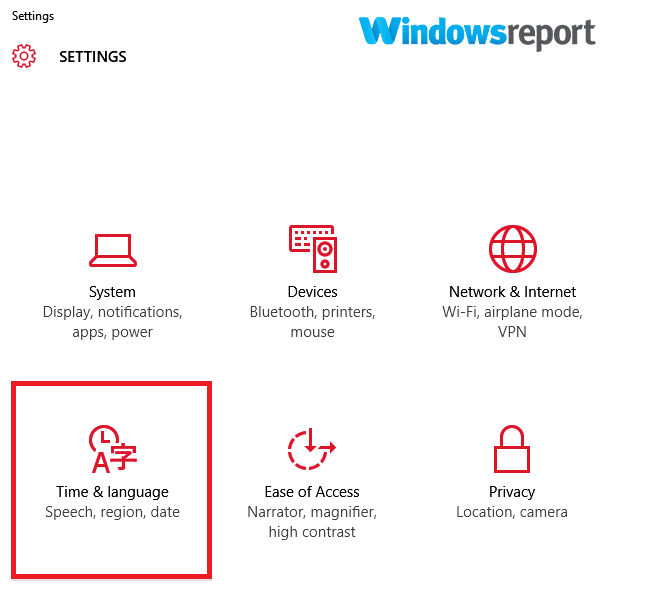
- اذهب إلى منطقة ولغة الإعدادات.
- انقر على يضيف لغة، ثم اختر لغتك المفضلة.
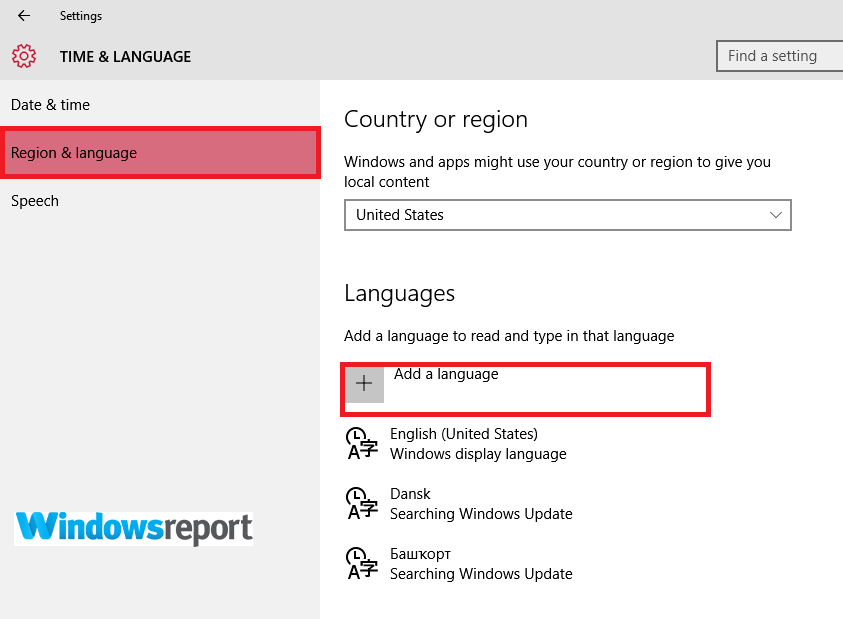
- اتبع الإرشادات المتبقية التي تظهر على الشاشة.
قد يكون خطأ Windows 10 Language Pack 0x800f0954 مشكلة ، لكننا نأمل أن تتمكن من حلها باستخدام أحد حلولنا.
مقالات ذات صلة محددة لك فقط:
- ستجد حلا: يقوم Windows 10 بتبديل لغة لوحة المفاتيح من تلقاء نفسه
- كيفية تنزيل حزم MUI لنظام التشغيل Windows 10 وتثبيتها
- كيفية تثبيت حزم لغة Cortana في نظام التشغيل Windows 10